Windows çalısı altındaki her programda yardım seçeneği mevcuttur. Bu seçenek, kullandığınız program hakkındaki tüm yardım ve destek içeriğini görüntülemek için kullanılır. Burada en çok sorulan soruların cevaplarını, önemli açıklamaları ve ekranda görüntülenen unsurlar hakkında detaylı bilgileri bulabilirsiniz.
Windows işletim sistemindeki yardım seçenekleri oldukça detaylı ve özenli hazırlanmıştır. Öyle ki, yardım seçeneklerini en doğru şekilde kullanmanız için gereken ipuçlarını bile "Yardım ve Destek" bölümünde bulabilirsiniz.
Yardım Almanın Yolları
YARDIM ALMANIN YOLLARI
Yardım seçeneklerine ulaşmanın birçok farklı yöntemi vardır. En hızlı yöntem F1 tuşuna bir kez basmaktır. Bu tuşa bastığınızda sadece Windows'un değil, Windows altında çalışan birçok programın da yardım seçeneklerine ulaşma şansına sahip olabilirsiniz. Örneğin WordPad ile çalışıyorsanız ve bir komutun ne anlama geldiğini anlamıyorsanız hemen F1 tuşuna basın. Karşınızda WordPad'in yardım penceresini bulacaksınız. Bazı programlarda bu pencereyi açmak için araç çubuğunda yer alan "?" simgesini tıklamanız da yeterli olabilir.
Windows XP'nin yardım penceresini açmak için ya F1 tuşuna basmalı, ya da "Başlat" menüsü altındaki "Destek ve Yardım" seçeneğini tıklamalısınız. Bu pencere iki bölüme ayrılmıştır. Sol tarafta bazı konularda açıklamalar bulunur (Windows'un temel kavramları, ağlar, bilgisayarı özelleştirme ve bakımı gibi). Sağ tarafta ise internet yardımıyla arkadaşlarınıza ve haber gruplarına bağlanmanızı sağlayan seçeneklere yer verilmiştir. Ayrıca yine bu bölümde sistemin otomatik olarak güncelleştirilmesi istenebilir (Windows Güncellemesi yardımıyla) ya da mevcut donanım uyumuyla ilgili bir test gerçekleştirilebilir.
Windows XP Yardımı
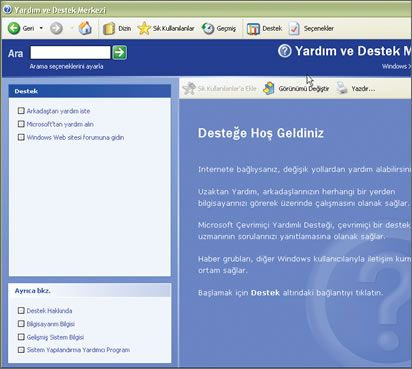
WİNDOWS XP YARDIMI
• Temel konular: Windows XP'nin yardım penceresinin sol kısmında, işletim sisteminin temel başlıkları hakkında her türlü bilgiye ulaşabilirsiniz.
İstediğiniz konuyu tıkladığınız zaman farklı bir pencere açılır ve burada da çeşitli alt başlıklar vardır. Bunlar arasından seçim yaparak ilgilendiğiniz konuyu bulabilirsiniz.
• Dizin: Araç çubuğunda yer alan "Dizin" düğmesine tıklayarak tüm konuların listesini açabilirsiniz. Bu liste alfabetik sıraya uygun olarak düzenlenmiştir.
• Ara: Aradığınız yardım başlığını anahtar kelimelerden destek alarak da yapabilirsiniz. İlgilendiğiniz konuyu araç çubuğunun hemen altında yer alan metin alanına girin ve yanındaki ok simgesine tıklayın. Anahtar kelimenizi içeren konu başlıkları birkaç saniye sonra ekranda listelenecektir.
• Sık kullanılanlar: Windows XP, istediğiniz yardım başlıklarını "sık kullanılanlar" listesine eklemenize izin verir. Böylece çok sık ihtiyaç duyduğunuz seçeneklere bir dahaki seferde kolayca ulaşmanız sağlanır. Yardım başlığını listeye eklemek için, pencerenin sağ kısmındaki açıklamaların hemen üzerinde yer alan "sık kullanılanlara ekle" düğmesine bir kez tıklamanız yeterli olacaktır. Eğer araç çubuğundaki "sık kullanılanlar" düğmesini tıklarsanız, kendi oluşturduğunuz listeyi görebilirsiniz.
• Görünüm: XP'nin yardım penceresinin iki bölüme ayrıldığından daha önce de bahsetmiştik. Sol kısımda arama seçenekleri ve başlıkları, sağ kısımda ise seçtiğiniz konunun açıklaması yer alır. Eğer isterseniz sol kısmı kapatma şansınız var. Bunun için az önce bahsettiğimiz "sık kullanılanlara ekle" düğmesinin hemen yanındaki "görünümü değiştir" düğmesine tıklamanız yeterli. Pencereyi eski haline getirmek için yine bu düğmeyi kullanacaksınız.
• Diğer seçenekler: Araç çubuğunda göreceğiniz "Geri" düğmesi, önceden görüntülediğiniz konuyu tekrar gösterir. İleri tuşuysa bir sonraki konuya ulaşmanızı sağlar. Yine araç çubuğunda yer alan "tarih" düğmesi ise daha önce eriştiğiniz yardım sayfalarının listesini açarak buradan konu seçebilmenizi sağlar. Destek düğmesi farklı şekillerde uzaktan yardım almanızı sağlar. Bu sayede, örneğin bir Microsoft uzmanından teknik yardım isteyebilirsiniz. Tabii bunun için internete bağlı olmanız gerekli.
Windows ME Yardımı
WINDOWS ME YARDIMI
Şimdi biraz da Windows Me'nin yardım seçenekleri hakkında bilgi vermek istiyoruz. Me'nin yardım penceresi, kendi aralarında bağlantılı konularla doludur ve önceki sürümlere göre çok daha akıcı bir özelliğe sahiptir. Konuların birbirine bağlantılı olması dolayısıyla bir konudan diğerine atlama şansına sahipsiniz. Me yardımı, F1 tuşu ile ya da "Başlat" menüsünden aktive edilir ve dört bölümden oluşur: Ana sayfa, dizin, teknik destek ve tanıtımlar.
• Ana sayfa: Ana sayfada bir takım alanlarla karşılaşabilirsiniz. Yardım arayışınız da bu alanlarda başlar. İnternete bağlanmak ve internet kullanımı, problem çözümü gibi temel konuları ana sayfada bulabilirsiniz. Fareyi istediğiniz başlığın üzerine getirdiğinizde, tıklamanıza gerek kalmadan açıklamalar görüntülenir.
• Me dizini: Dizin bölümünde bir metin alanı vardır ve araştır tuşu ekranın sağ üst kısmında yer alır. İstediğiniz konuya ulaşmak için anahtar kelimeleri girmeli, ardından "Araştır" tuşuna basmalısınız..
• Teknik Destek: Bu kısımda Microsoft'un sunduğu bir dizi teknik destek bağlantısı bulabilirsiniz. Böylelikle son güncelleştirmeler hakkında bilgi sahibi olabilir, bir haber grubuna katılabilir veya mesaj bırakabileceğiniz "MSN Message Board"a bağlanabilirsiniz.
• Tanıtımlar: Neredeyse her konuya tanıtım bölümleri eklenmiştir. Bu bölümler Windows Me'nin önceden seçilmiş konularına ait (Media Player veya Movie Maker gibi) bağlantılar içerir.
Dikkat: F1 ile Hızlı Yardım
DİKKAT: F1 İLE HIZLI YARDIM
Yardım pencerelerini F1 tuşu ile açıyorsanız, hangi programın aktif halde olduğuna mutlaka dikkat edin. Eğer ekranınızda Word XP açıksa ve aktif haldeyse, F1 tuşu ile bu programın yardım penceresi açılır. Windows XP'nin yardım penceresini açmak içinse masaüstünün aktif halde olması gerekir.
Bilgi: Hızlı Yardım
BİLGİ: HIZLI YARDIM
Bazı programlar farklı bir yardım seçeneği sunarlar: Hızlı yardım. Menü çubuğundaki soru işaretini tıkladığınızda işaretçinin yanında bir soru işareti belirecektir. Yeni işaretçiyi programın herhangi bir öğesinin üzerine getirip farenin sol tuşuna bastığınız zaman ekranda küçük bir açıklama belirir. Küçük okun yanında beliren soru işareti, işaretçi ilgili pencerenin dışına çıktığında kaybolur. İşaretçiyi tekrar ilgili pencerenin üzerine getirdiğinizde soru işareti tekrar belirecek ve ilk tıklamanıza kadar aktif kalacaktır.
